ปรับใช้ Docker Image กับ AWS
ในการปรับใช้อิมเมจนักเทียบท่ากับ AWS ให้เปิดใช้อินสแตนซ์จากหน้าอินสแตนซ์บนแดชบอร์ด EC2:
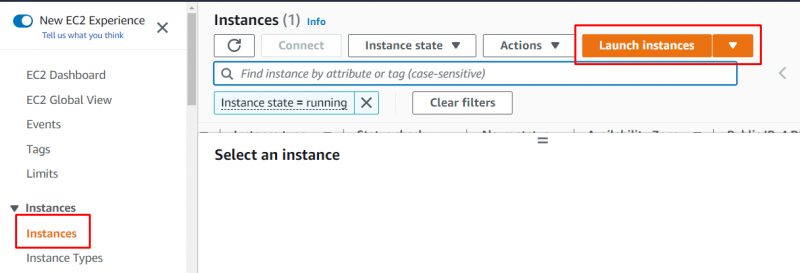
พิมพ์ชื่ออินสแตนซ์และเลือกอิมเมจของ Amazon Machine จากหน้านี้:
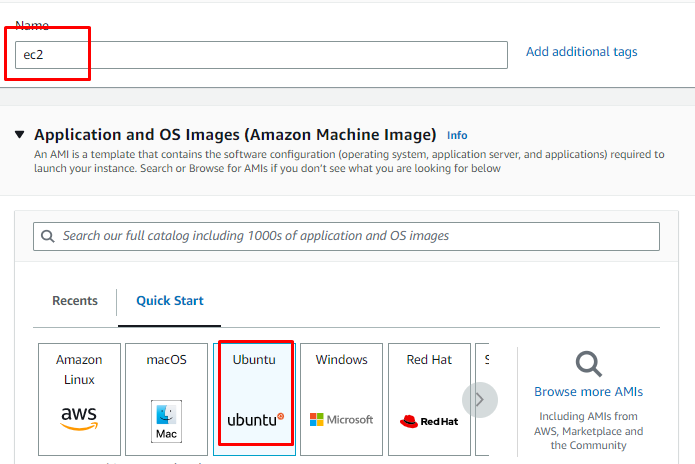
เลื่อนลงเพื่อค้นหาส่วนประเภทอินสแตนซ์เพื่อเลือกประเภทของอินสแตนซ์และไฟล์คู่คีย์:
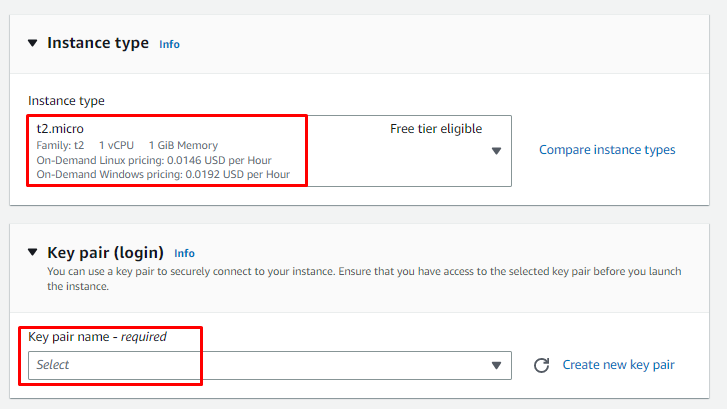
ตรวจสอบการกำหนดค่าของอินสแตนซ์จากส่วนสรุปและสร้างอินสแตนซ์:
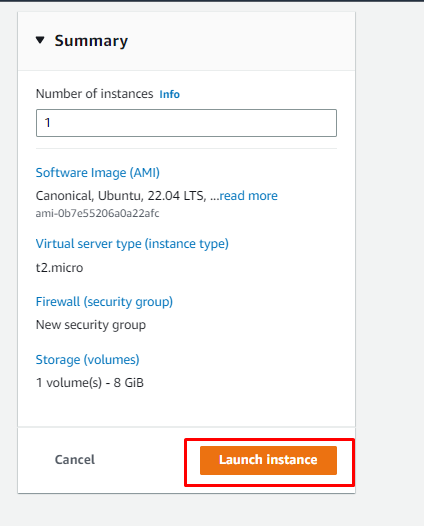
หลังจากนั้น เลือกอินสแตนซ์แล้วเชื่อมต่อจากหน้าอินสแตนซ์:
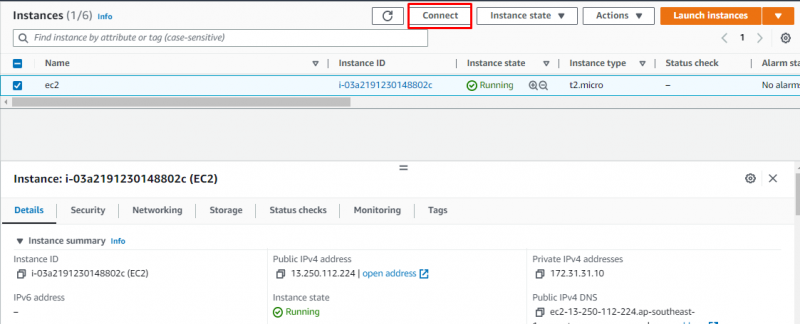
คัดลอกคำสั่งที่ได้รับจากแพลตฟอร์มและใช้ในเทอร์มินัล:
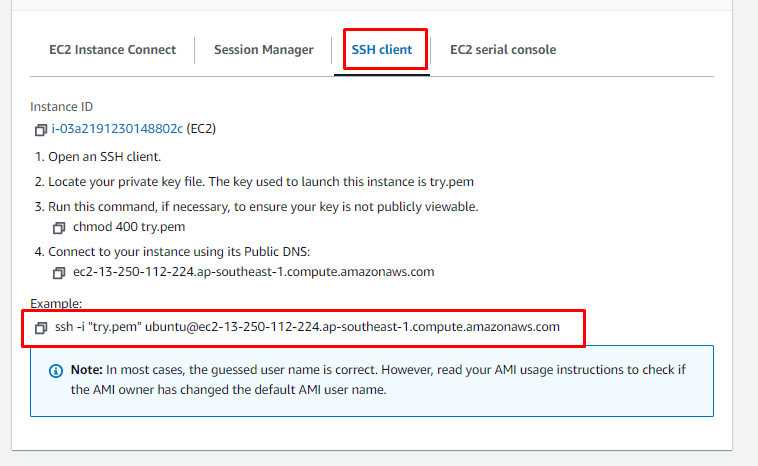
วางคำสั่งบนเทอร์มินัลหลังจากเปลี่ยนเส้นทางของคู่คีย์ส่วนตัวจากระบบ:
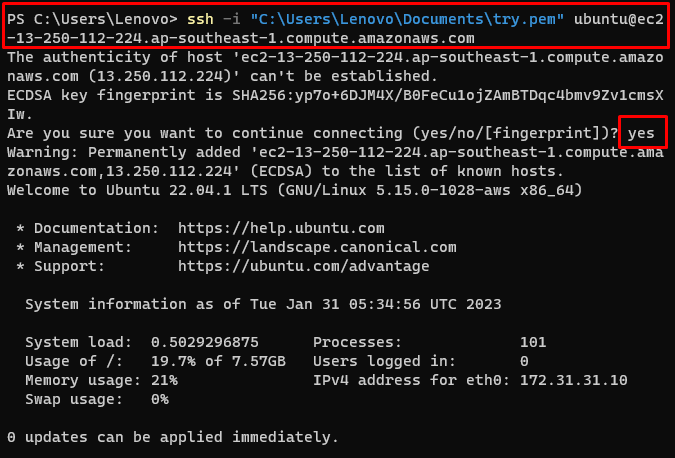
ใช้คำสั่งต่อไปนี้เพื่ออัพเดตแพ็คเกจ apt:
ซูโด apt-รับการปรับปรุงการรันคำสั่งด้านบนจะอัปเดตแพ็คเกจ apt:
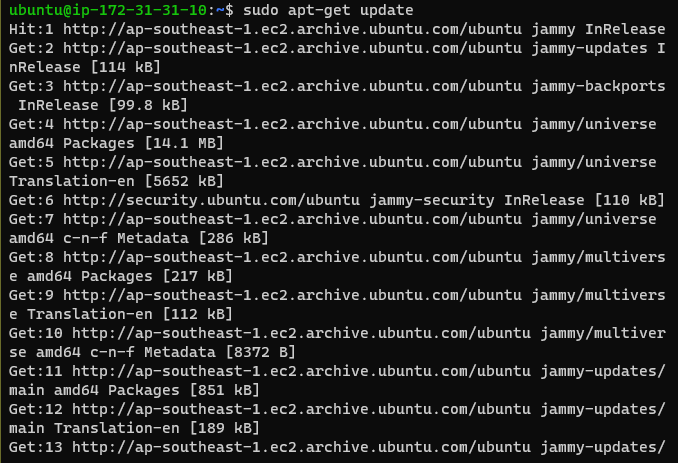
ใช้คำสั่งต่อไปนี้เพื่ออนุญาตการเข้าถึงที่เก็บข้อมูลผ่าน HTTP:
ซูโด ฉลาดรับการติดตั้ง \apt-ขนส่ง-https \
ใบรับรอง ca \
ขด \
gnupg-ตัวแทน \
คุณสมบัติซอฟต์แวร์ทั่วไป
คำสั่งดังกล่าวจะแสดงผลลัพธ์ต่อไปนี้:
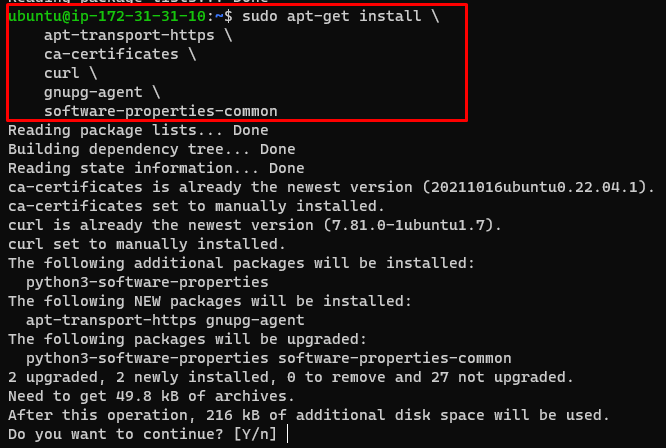
ใช้คำสั่งต่อไปนี้เพื่อดาวน์โหลดไฟล์ Docker:
ขด -fsSL https: // ดาวน์โหลด.docker.com / ลินุกซ์ / อูบุนตู / จีพีจี | ซูโด apt-key เพิ่ม -การรันคำสั่งดังกล่าวจะแสดงผลดังนี้

คัดลอกและวางคำสั่งต่อไปนี้บน Terminal เพื่อติดตั้ง Docker Engine บน Ubuntu:
ซูโด ฉลาดรับการติดตั้ง นักเทียบท่า-ce นักเทียบท่า-ce-cli containerd.ioการรันคำสั่งด้านบนจะแสดงผลลัพธ์ต่อไปนี้:
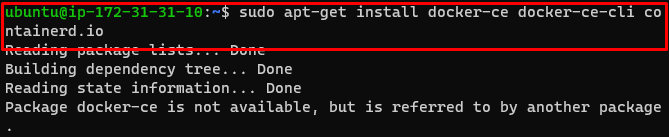
พิมพ์คำสั่งต่อไปนี้เพื่อรับแพ็คเกจ apt-cache:
ฉลาดแคช madison docker-ceติดตั้ง Docker Engine ที่คุณเลือกจากแพ็คเกจ apt-cache:
ซูโด ฉลาดรับการติดตั้ง นักเทียบท่า-ce นักเทียบท่า-ce-cli containerd.ioต่อไปนี้เป็นผลลัพธ์ที่แสดงหลังจากรันคำสั่งด้านบน:
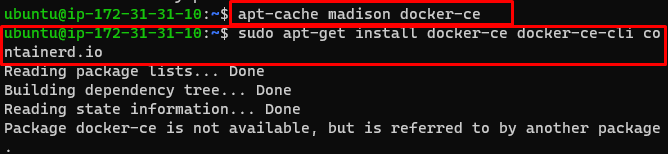
ติดตั้งไฟล์นักเทียบท่าโดยใช้คำสั่งต่อไปนี้:
ซูโด ฉลาด ติดตั้ง docker.ioการรันคำสั่งด้านบนจะแสดงผลลัพธ์ต่อไปนี้:
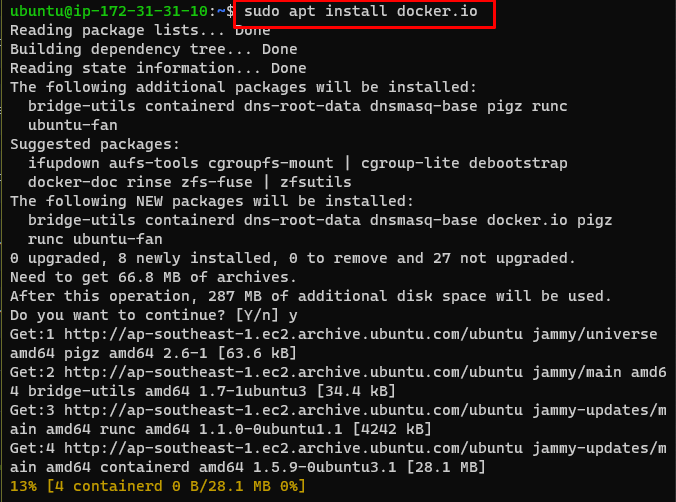
ติดตั้ง Docker Compose โดยใช้คำสั่งต่อไปนี้:
ซูโด ฉลาด ติดตั้ง นักเทียบท่าเขียนคำสั่งดังกล่าวจะติดตั้ง docker-compose บน Ubuntu:
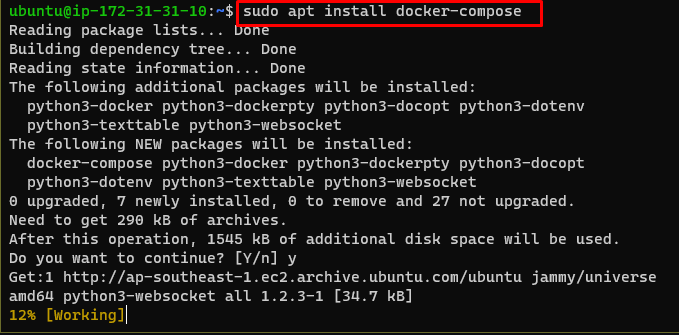
หลังจากนั้น ไปที่หน้าคอนโซล EC2 เพื่อคัดลอก DNS สาธารณะของอินสแตนซ์:
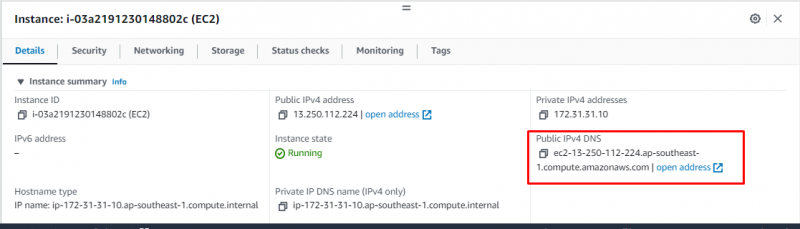
เปิดไฟล์ WinSCP และลงชื่อเข้าใช้อินสแตนซ์ AWS เพื่ออัปโหลดไฟล์นักเทียบท่า:

เมื่อผู้ใช้เข้าสู่ระบบอินสแตนซ์ AWS EC2 แล้ว เพียงลากไฟล์ Docker บน Ubuntu:

หลังจากนั้นไปที่ Terminal เพื่อใช้คำสั่งต่อไปนี้เพื่อสร้างอิมเมจนักเทียบท่า:
$ ซูโด สร้างนักเทียบท่าเขียนการรันคำสั่งด้านบนจะแสดงผลลัพธ์ต่อไปนี้:
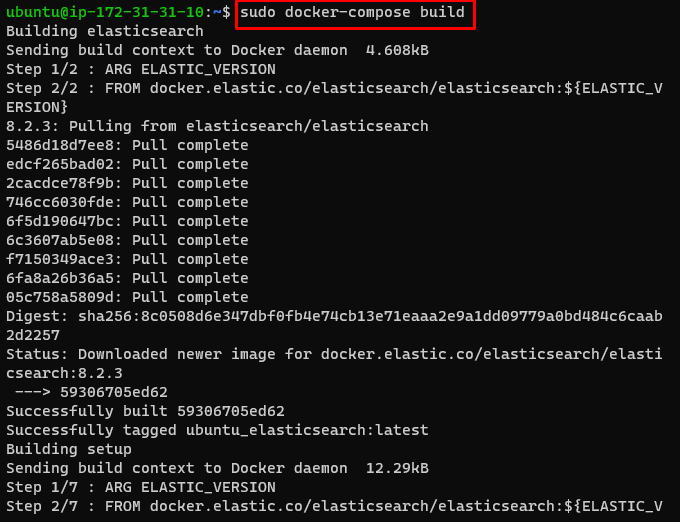
ใช้คำสั่งต่อไปนี้เพื่อเรียกใช้อิมเมจ Docker ที่ปรับใช้กับ AWS:
ซูโด รันนักเทียบท่าเขียนคำสั่งดังกล่าวจะเรียกใช้อิมเมจนักเทียบท่า:

ค้นหา Public IP จากแดชบอร์ด AWS EC2 โดยเลือกอินสแตนซ์:
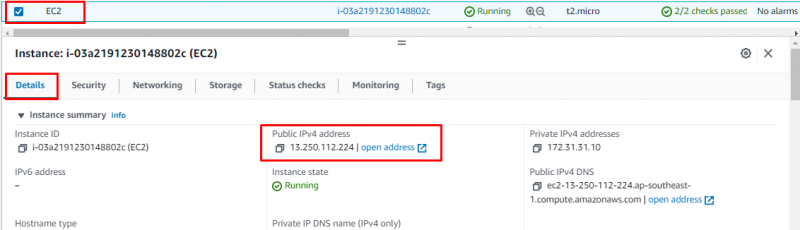
พิมพ์ Public IP ของอินสแตนซ์ EC2 บนเว็บเบราว์เซอร์แล้วกด Enter:

คุณปรับใช้ Docker Image กับ AWS สำเร็จแล้ว
บทสรุป
ในการปรับใช้ Docker Image กับ AWS ให้สร้างและเชื่อมต่อกับอินสแตนซ์ EC2 โดยใช้แดชบอร์ดของบริการจากแพลตฟอร์ม AWS หลังจากนั้น เพียงติดตั้ง docker engine เพื่อปรับใช้ไฟล์บนอินสแตนซ์ อัปโหลดไฟล์ Docker ไปยังอินสแตนซ์ EC2 โดยใช้แอปพลิเคชัน WinSCP เพื่อเรียกใช้ไฟล์ Docker ในเซิร์ฟเวอร์ AWS พิมพ์ที่อยู่ IP สาธารณะของอินสแตนซ์บนเว็บเบราว์เซอร์บนระบบเพื่อเยี่ยมชม Docker Image ที่ปรับใช้